Ændring af din tekst orientering kan være nyttigt, hvis du ønsker at oprette sidebars i et nyhedsbrev, tåre-off faner nederst et "til salg" flyer eller mere læsbare kolonneoverskrifter i en tabel. Her er hvordan du ændrer din tekstjusteringen i både ældre og nyere versioner af Microsoft Word.
Steps
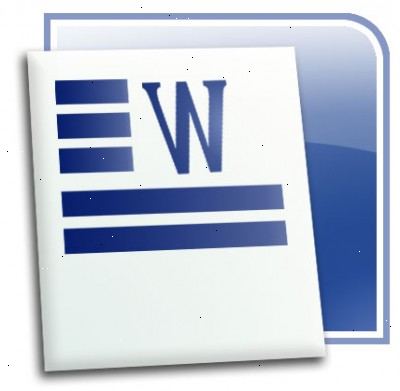
- 1Hvilken version af Microsoft Word, du bruger.
- Hvis du har et bånd øverst på dit ord skærmen (Home, Indsæt, Sidelayout...), bruger du Word 2007 eller nyere.
- Hvis du har en standard værktøjslinje i toppen af dit Word-skærm (Filer, Rediger, Vis, Indsæt...), bruger du Word 2003 eller ældre.
- 2Beslut hvor du ønsker at ændre retningen på din tekst. Hvis du vil ændre teksten orienteringen inde i kroppen for en standard Word-dokument, bliver du nødt til at indsætte en tekstboks. Du kan også ændre teksten orientering inde i en tabel.
Word 2007 eller nyere: Skift tekstretning hjælp af en tekstboks
- 1Gå til at indsætte> tekstfeltet og vælge en typografi fra drop-down menu. Dette vil skabe en tekstboks, hvor du kan ændre teksten orientering. For minimal formatering, skal du vælge Simple tekstboks.
- 2Flytte og ændre størrelse på tekstfeltet, hvis nødvendigt. Klik og træk på de udvendige linjer i boksen for at flytte det, klikke og trække på de blå cirkler og kasser for at ændre størrelsen.
- 3Klik i tekstboksen. Dette vil fremhæve teksten i blåt.
- 4Gå til format> text retning. Hvis du klikker på Tekstretning knappen flere gange at skifte mellem alle de mulige tekst orienteringer.
- 5Indtast i tekstfeltet. Hit Enter, når du vil begynde at tekst i en ny lodret kolonne.
Word 2007 eller nyere: Skift tekstretning i en tabel
- 1Klik inde i cellen (r), hvis retning, du ønsker at ændre. For at vælge flere celler ved at klikke med musen og træk markøren gennem de ønskede celler.
- 2Højreklik og vælg tekstretning fra listen. Hvis du har flere celler er valgt, skal du sørge højreklikke, mens markøren er direkte over valget.
- 3Vælg den ønskede tekstretning og ramte okay. Du kan ændre dette, når du ønsker, ved at gentage trin 1 og 2.
Word 2003 eller ældre: Skift tekstretning hjælp af en tekstboks
- 1Klik på insert i værktøjslinjen, og vælg tekstfeltet fra drop-down menu. Dette vil skabe en tekstboks, hvor du kan ændre teksten orientering.
- 2Klik og træk tekstboksen til dokumentet. Klik med musen, hvor du ønsker det ene hjørne af dit tekstfeltet, og træk kassen, indtil det er den ønskede form og størrelse.
- 3Flytte og ændre størrelse på tekstfeltet, hvis nødvendigt. Klik og træk på de udvendige linjer i boksen for at flytte det, klikke og trække på de blå cirkler og kasser for at ændre størrelsen.
- 4Klik i tekstboksen. Dette vil tillade dig at formatere kassen adskilt fra resten af dokumentet.
- 5Klik på formatet i værktøjslinjen, og vælg tekstretning fra drop-down menu. En dialogboks vil poppe op som giver dig mulighed for at ændre teksten orientering.
- 6Vælg den ønskede tekstretning og ramte okay. Du kan ændre dette, når du ønsker, ved at gentage trin 4 og 5.
- 7Skriv i tekstboksen. Hvis din tekst er lodret orienteret, tryk Enter, når du ønsker at begynde en ny lodret kolonne.
Word 2003 eller ældre: Skift tekstretning i en tabel
- 1Klik inde i cellen (r), hvis retning, du ønsker at ændre. For at vælge flere celler ved at klikke med musen og træk markøren gennem de ønskede celler.
- 2Klik på formatet i værktøjslinjen, og vælg tekstretning fra drop-down menu. En dialogboks vil poppe op som giver dig mulighed for at ændre teksten orientering.
- 3Vælg den ønskede tekstretning og ramte okay. Du kan ændre dette, når du ønsker, ved at gentage trin 1 og 2.
Tips
- Du kan finde det nemmere at først indtaste tekst i en tekstboks eller tabelcelle og derefter ændre retningen.
- I Word 2003 eller ældre, kan du også højreklikke på en tekstboks og ændre formatet ved at vælge Kanter og tilpasning.
